Как ускорить видео в Premiere: полные рекомендации, которым нужно следовать
Благодаря своей мощности и компетентности Adobe Premiere Pro является захватывающим инструментом для редактирования видео. Неудивительно, почему многие видеоредакторы стремятся к этому. Что ж, как профессиональный видеоредактор, вы не захотите соглашаться на меньшее, не так ли? А как насчет новичков, когда дело доходит до редактирования? Как они будут обращаться с этим престижным программным обеспечением? В наше время многие увлеклись монтажом видео. И один из способов редактирования видео — это управление или изменение его скорости, потому что у всех нас бывают моменты, когда нам нужно воспроизвести видео с эффектом ускоренной перемотки вперед. К счастью, эта статья посвящена тем разочарованиям, о которых мы только что упомянули. Здесь мы представим правильную процедуру как ускорить видео в премьере.
Между тем, Premiere позволяет пользователям ускорять видео несколькими способами, и мы не опубликуем эту статью, не научив вас этим методам. Поэтому, без лишних слов, давайте начнем учиться, просмотрев весь контент ниже.
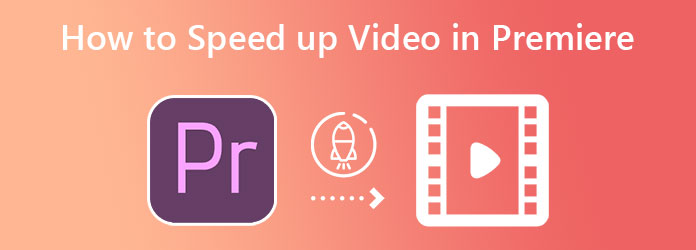
Есть несколько способов ускорить видео с помощью Premiere, три способа. Вы можете использовать любой из них в соответствии со своим стилем и уровнем. Итак, мы научим вас основным, быстрым и продвинутым методам изменения скорости видео в Adobe Premiere.
В этом методе мы будем использовать команду программного обеспечения «Скорость/продолжительность».
Откройте программное обеспечение, затем начните с загрузки видеоклипа, который вам нужно отредактировать.
Как только видео окажется на временной шкале, наведите на него курсор и щелкните правой кнопкой мыши. Затем выберите Скорость/Продолжительность вариант из вариантов, которые вы увидите.
Теперь вы можете увеличить Скорость процент, введя цифры от 100 до 600. После этого нажмите кнопку ХОРОШО вкладка.
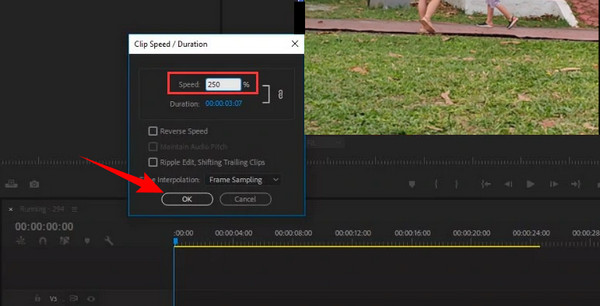
Следующий метод заключается в использовании инструмента «Растягивание скорости». Premiere Pro — это быстрый способ настроить скорость видео. Обратите внимание, что этот метод возможен только для тех, кого не волнует уровень скорости их видео.
Загрузите видеоклип на временную шкалу.
Затем дотянитесь до Панель инструментов и нажмите Инструмент «Растягивание скорости» по третьему варианту. Теперь вы можете начать ускорять видео, перетаскивая край видео внутрь.
Кроме того, вы можете потянуть соседний клип, если хотите заполнить интервал интервала.
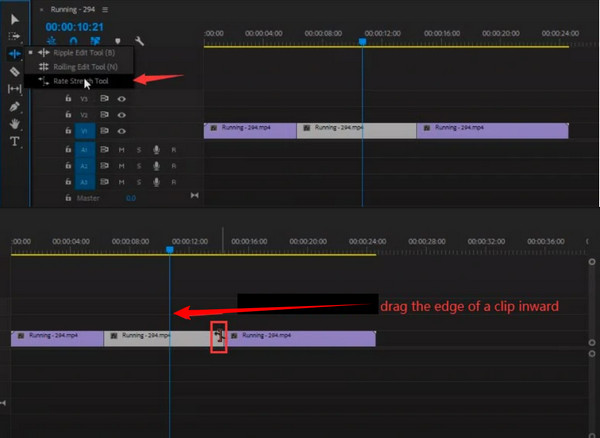
Наконец, у нас есть продвинутый метод ускорения видео с помощью функции перераспределения времени программного обеспечения. Этот инструмент является рекомендуемым контроллером скорости видео Adobe Premiere Pro. Он имеет универсальные элементы управления скоростью, которые позволяют пользователям размещать ключевые кадры в видео для ускорения.
Нажмите на загруженное видео пару раз, чтобы развернуть его. Затем щелкните правой кнопкой мыши видео и нажмите кнопку Показать ключевые кадры клипа выбор. Из опций на вкладке нажмите Переназначение времени, затем Скорость.
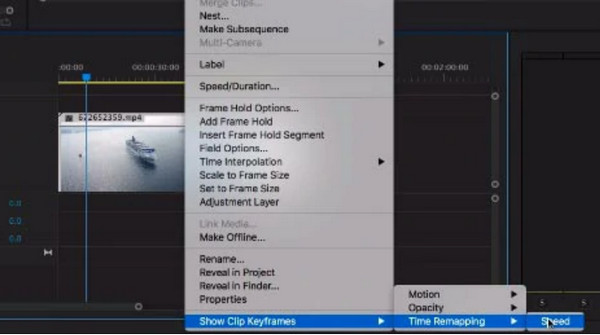
Теперь добавьте ключевые кадры, которые вам нужно ускорить на стороне клипа. Затем потяните ползунок вверх, чтобы увеличить скорость видео.
После этого создайте пандус, разделив ключевые кадры. Сделав это, вы получите плавный переход.
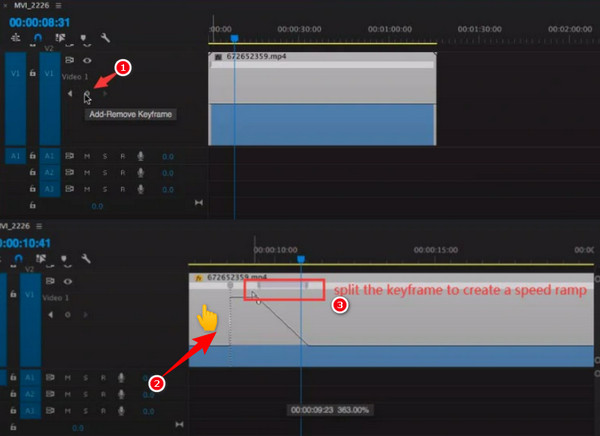
Мы не можем отрицать, что Adobe Premiere Pro довольно дорогой. Вы не можете использовать его постоянно бесплатно. Поэтому мы хотим, чтобы вы познакомились с лучшей альтернативой Premiere в изменении скорости видео — Видео конвертер Ultimate. Это фантастическое программное обеспечение для редактирования видео с мощными функциями и инструментами, как и Premiere. Что впечатляет в нем, так это то, что, хотя он и более доступен по цене, чем предыдущий, он по-прежнему предлагает множество отличных опций управления скоростью видео. Помимо контроля скорости, он также поставляется с предустановками видео и аудио, которые улучшат качество вывода видео. Между тем, вы можете приобрести мощное программное обеспечение для компьютеров под управлением Linux, Mac и Windows.
Кроме того, вы должны согласиться с тем, насколько гибким он будет, когда вы изучите его основные принципы. Представьте себе совершенный конвертер, который максимально эффективно редактирует видео, а также использует свой фантастический набор инструментов. Вы наверняка будете шокированы его богатым набором инструментов, включающим множество инструментов, таких как улучшение видео, создание GIF, обрезка, запись и т. д. Кроме того, этот Video Converter Ultimate предназначен для всех, у кого есть навыки редактирования видео. Так что да, даже если вы новичок в такого рода задачах, как будто вы профессионал в использовании этого программного обеспечения. Если вы хотите большего, то смотрите следующее.
Запускайте лучшее программное обеспечение сразу после быстрой и безопасной установки. Затем идите и нажмите Ящик для инструментов меню и найдите его Контроллер скорости видео инструмент выбора.
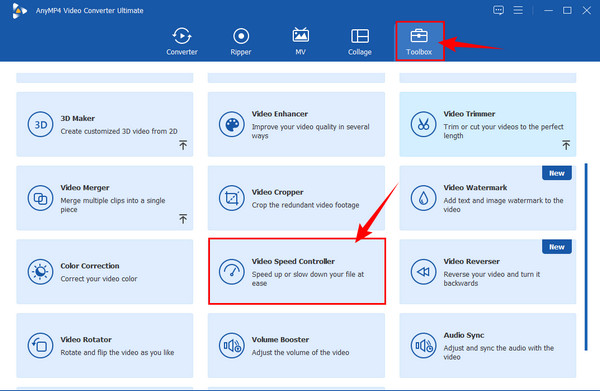
Далее следует загрузить видеоклип. Для этого нажмите кнопку Плюс значок внутри рамки нового окна.
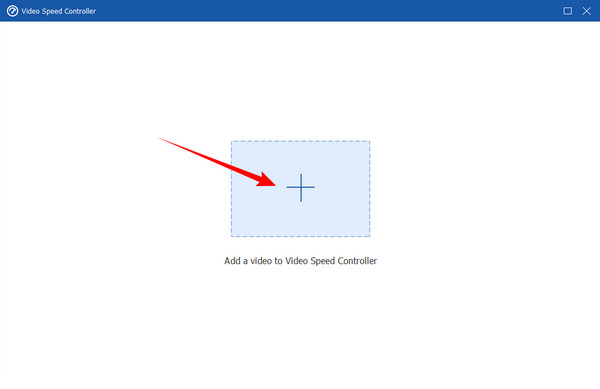
После этого инструмент перенесет вас в окно редактирования. Выберите параметр ускорения, необходимый для вашего видео, в элементах управления скоростью, расположенных под видео. Затем просто нажмите кнопку Экспорт кнопку, чтобы сохранить ускоренное видео.
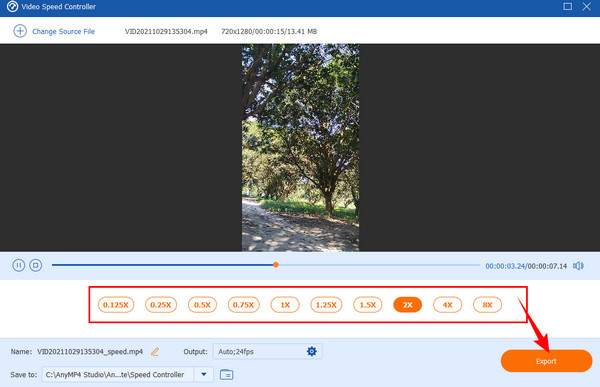
После попадания в Экспорт кнопку, дождитесь завершения процесса экспорта, который займет менее десяти секунд. Затем нажмите кнопку ХОРОШО вкладку во всплывающем окне, чтобы выйти. Теперь вы можете проверить вывод в папке, указанной в Сохранить часть.
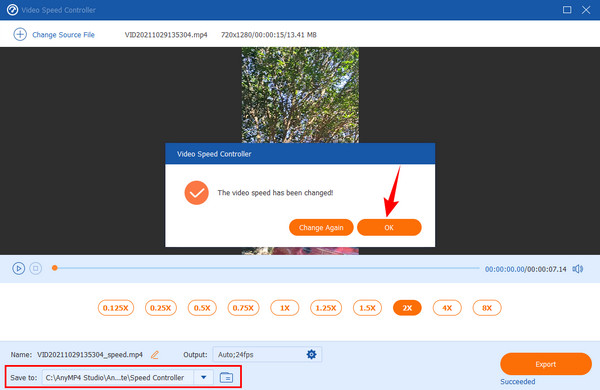
Какова максимальная скорость движения в Premiere Pro?
Вы можете ускорить свое видео с помощью Premiere Pro до 6 раз быстрее. Следовательно, если вы хотите еще больше увеличить скорость, переключитесь на Video Converter Ultimate и ускорь свои видео в 8 раз быстрее.
Сколько я могу получить Премьеру?
Вы можете получить Premiere за 20 долларов в месяц за годовой план и за 31,49 доллара за чисто ежемесячный план.
Могу ли я ускорить видео, не меняя его высоту?
Да. Premiere Pro на самом деле может это сделать, но если вы хотите сделать это быстро, вам следует использовать Video Converter Ultimate.
Процедура на как ускорить видео в премьере действительно, довольно запутанно. Именно поэтому мы постарались представить его в доступной для понимания форме. С другой стороны, у вас все еще есть лучшая альтернатива, которую вы можете использовать. Если вы не являетесь поклонником Premier Pro, то мы предлагаем вам перейти на его лучшую альтернативу и после этого выполнить удобную процедуру.
Больше чтения
Как повернуть видео в Adobe Premiere за 5 простых шагов
Как повернуть видео в Premiere 2021? Как изменить видео с горизонтального на вертикальное в Premiere Pro? Узнайте, как повернуть видео в Adobe Premiere, здесь.
2 заслуживающих похвалы способа обрезать видео в Premiere
Как обрезать видео в Премьере? Этот пост поможет вам научиться эффективно обрезать видео в Premiere, предоставляя полный обучающий подход.
Как создать DVD из Adobe Premiere Pro (для начинающих)
Хотите записать файлы на DVD, но не знаете, с чего начать? В этом руководстве наша команда поможет вам сделать это с помощью Adobe Premiere Pro.
Полное руководство по созданию слайд-шоу в Premiere Pro
Изучите советы и рекомендации по созданию слайд-шоу в Premiere Pro. Этот путеводитель поможет вам лучше понять Adobe Premiere Pro для ваших следующих слайд-шоу.
Ускорить видео